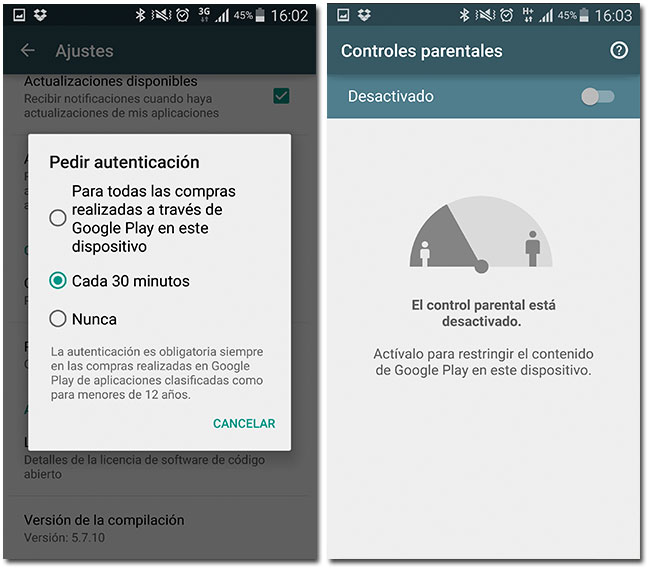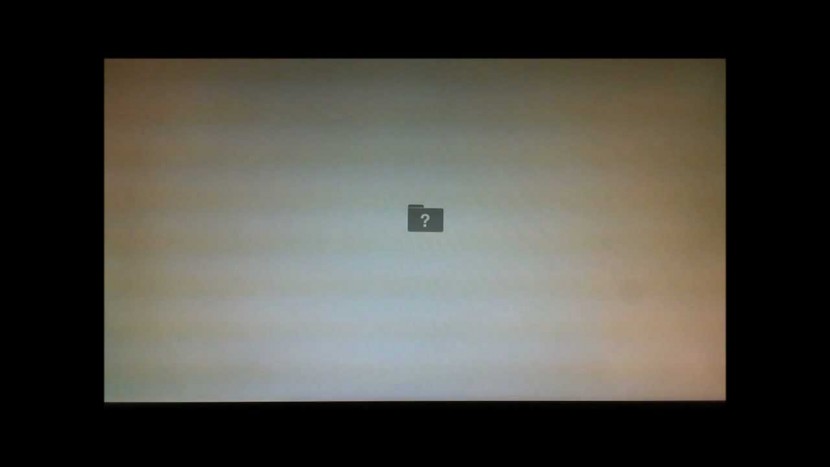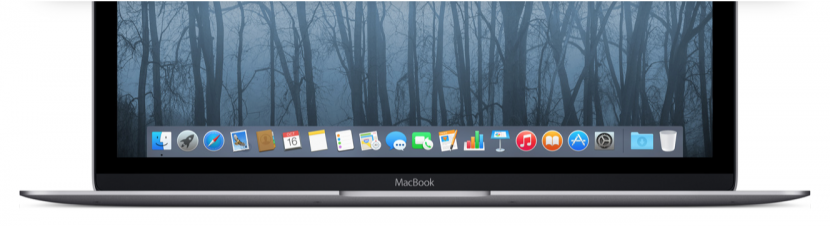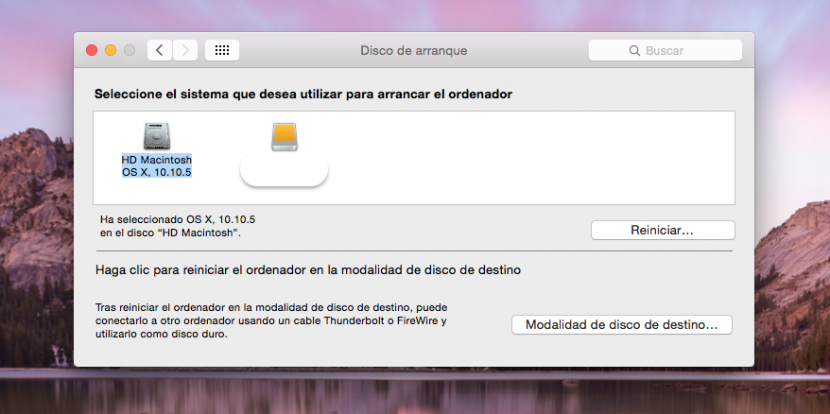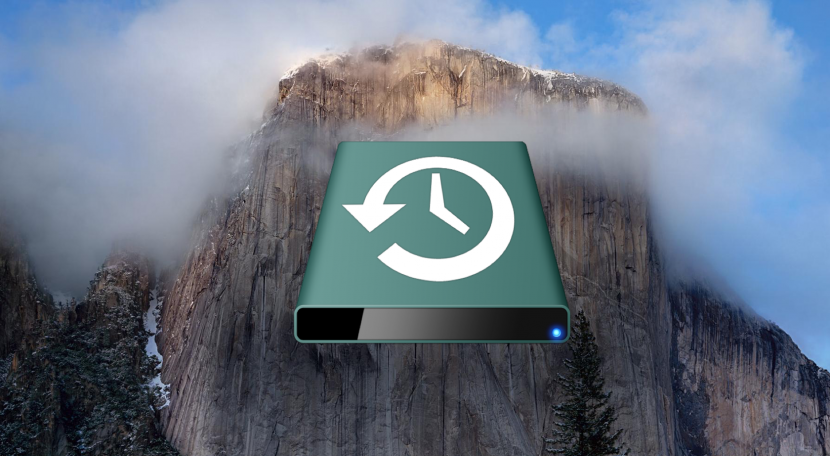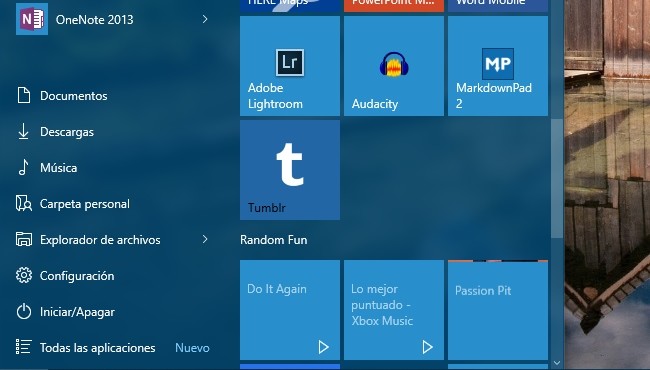Normalmente hay personas a las que no les gusta dejar su teléfono o tablet a otra por el “miedo” a que vean cosas que no deben. Ahora bien, ¿qué ocurre en este aspecto con los niños? Las preocupaciones son altamente diferentes ya que pueden sembrar el caos desinstalando aplicaciones, cambiando ajustes y mucho más sin saber qué están haciendo realmente. ¿Cómo puede protegerse un dispositivo Android de las manos de un niño?
Lo cierto es que evitar los problemas de los niños con los dispositivos inteligentes puede ser muy sencillo, aunque dependerá del propio dispositivo que tengamos unas u otras funciones. Por ejemplo, en el caso de Android Lollipop, la protección “anti-niños” es mucho más sencilla, aunque en el caso de Android KitKat, también encontramos ciertas funciones interesantes.
Fijar una app a la pantalla
Si tienes Android 5.0 Lollipop instalado en tu dispositivo, podrás disfrutar de esta opción también conocida como Screen Pinning. Básicamente lo que permite es bloquear el teléfono o tableta en una sola pantalla, es decir, que la aplicación que seleccionemos será la que se encuentre la persona que utiliza el móvil, así hasta que desbloqueemos esta fijación. Gracias a esto, los niños no podrán deambular por el menú, evitando los problemas de desinstalaciones o cambios en los ajustes. Para ello, simplemente pulsaremos el botón de apps recientes y aparecerá el icono de una chincheta en cada una de las aplicaciones abiertas para elegir cuál queremos bloquear.
Evitar compras y otras descargas en Google Play
Si tus hijos, sobrinos o niños conocidos son muy asiduos a comprar aplicaciones a través de Google Play, podrás evitarlo fácilmente si te diriges a los ajustes de la aplicación. Allí encontrarás la opción de pedir autenticación para realizar compras, aunque también podrás activar el Control Parental y seleccionar distintas restricciones para los distintos tipos de aplicaciones en Google Play. Y si quieres evitar comprar la misma aplicación en varios dispositivos, siempre podrás compartirlas fácilmente a través de Google Play.
Aplicaciones de terceros para bloquear aplicaciones
Si ninguna de las opciones anteriores es de tu gusto o no se ajusta a lo que deseas, tal vez lo que necesitas sea una “bóveda” de seguridad, es decir, una aplicación que bloquee todas las aplicaciones que deseemos con un PIN o un patrón para que, si éstas se ejecutan, aparezca un mensaje indicando que debe introducirse un código para que se abran. Para ello podéis hacer uso de este tutorial en el que os hablamos de una aplicación, AppLock, que permite realizar esta función. En caso contrario, siempre podrás instalar un launcher alternativo Android con el que entretener a los niños, aunque esto provocará varios cambios en el sistema que seguramente no desees.
Quizás te interese…
- Protege y bloquea con un PIN o un patrón tus aplicaciones en Android
- Entretén a los más pequeños con tu Android gracias a Pocoyó TV
- Gestiona los métodos de pago de la tienda Play Store de Google
El artículo Cómo configurar un teléfono o tableta Android a prueba de niños se publicó en MovilZona.
Seguir leyendo Cómo configurar un teléfono o tableta Android a prueba de niños